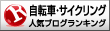ロードバイクの動画編集用に自作PCを20年ぶりに組んでみました!
予算は、10万円!
を目指して組む予定でしたが、モニターやらOSなど合わせると結構な金額に・・・
でもかなり快適な動画編集環境を構築できました。
改めて感じたのは
自作PCってコスパ最強!
そんなPC購入記の紹介です。
いままでの動画編集環境 surfacePro6
ここは興味が無い方が多いと思いますので読み飛ばしてください。
今までは、surface pro 6(i5 8250U)を使用していましたが、もう少し動画編集や画像編集がサクサクできるパソコンが欲しくなったきました。
①スローモーション撮影動画は処理が追い付かない。
240fpsでは再生すらできない。ペダリングの解析などスローモーション撮影したいが、ちょっと能力不足。
②動画編集で倍速再生させるとPCが固まる
③動画のエンコード(ファイル変換・書き出し)に時間が掛かる。
などなど、全般的にsurfaceで快適な動画処理は期待してはいけないみたいです。

まずは自作PCの使用目的を考えてみる!
まず使用目的は以下の5つが主となります。
今回の自作PCを作りたいと思った1番の目的は、GoProで撮った動画をストレスなく編集ができること。4K編集はしない。これをメインに、ネットでいろいろ構成を考えてみました。
ネットには情報が無数にありますが自作PCを作る上でのこだわりは、
- まずできるだけ安く!
- でも長期的に(少なくとも5年)使用したい!
- モニターは大きいものが欲しい!
といった感じです。
それで、具体的な構成の説明に移ります。
自作PCの構成は?

- CPUはネットでコスパが良いと評判のRyzenを選択!奮発して7-3700X
- 余裕を見て32GBをチョイス。
- グラボはゲームをしないので、そこそこのGTX1650
- 外付けHDDがあるのでSSDは500GBのみ
- LANは有線がないので、wifiモジュールを追加
- モニターが一番悩んで27インチの4K
- あとは、適当に・・w
自作PCの構成部品
CPU :Ryzen 7 3700X 39,470円PC-DEPOT
マザーボード:ASRock B450 Steel Legend13,288円TWO TOP
メモリ:32GB(16GB×2) 17,598円PC工房
グラボ: GeForce GTX1650(玄人志向)17,920円楽天BIG
SSD:500GB M.210,480円e-TREND
電源:750W 玄人志向7,836円Good Will
PCケース:Antec DP501 ATX6,520円ソフマップ
OS:WIN10home SSD120GBセット13,940円楽天ブックス
キーボード:マイクロソフト ワイヤレス6,480円e-BEST
その他:wifiモジュール3,799円
ここまでの合計金額はなんと!
137,331円!
既に大幅な予算オーバー!
でも安心してください!楽天経済圏を利用している筆者の場合は、ポイントを上手にゲットして実質価格を下げています。その計算は後で・・
悩んだモニター・・・結局購入したのは?

モニターが一番悩みました!パーツなどは、ある程度用途と予算で決まってきますが、モニターは、作業環境や好みで人それぞれなんですよね。
筆者のこだわりは
- モニターはできるだけ大きい方が良い
- 見上げる感じになるのは嫌だ!(目と首が疲れるため)
で、いろいろ探してGETしたのが、上の写真にあるように27インチの4Kモニタ液晶ディスプレイです。

このモニタを選択して理由は
- 27インチ4Kモニタだけど安い!4万円以下
- モニターアームを使える!
27インチはでかすぎて、モニター位置が高くなるので、当初は考えていませんでしたが、
モニターアームという便利なアイテムが!!
モニターアームを使えば、モニターの位置を低く抑えることができる。これにより、surfaceを使用していた時に、使っていた22インチモニタと高さを揃えることができることが分かりました。
そのモニターアームは、
エルゴトロン!
モニターアームでは超有名な商品らしいです。
このエルゴトロンを使用すれば、モニタースタンドなんてゴミ箱行き!
モニターを好きな位置を配置できるのです!


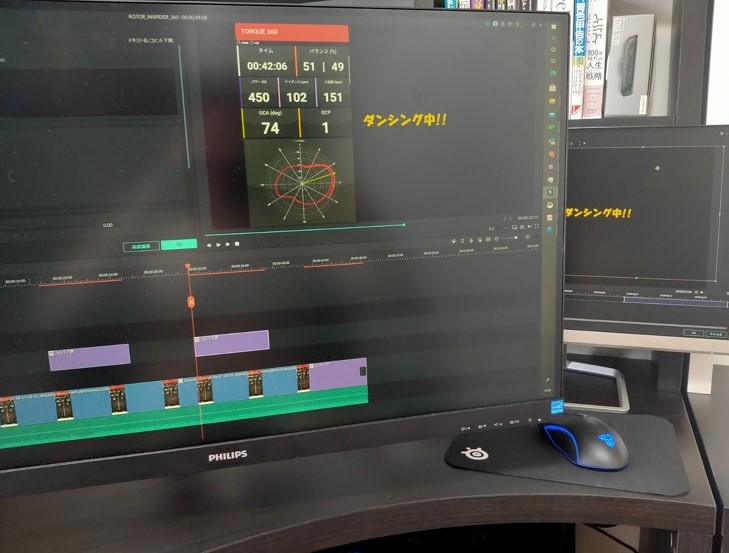
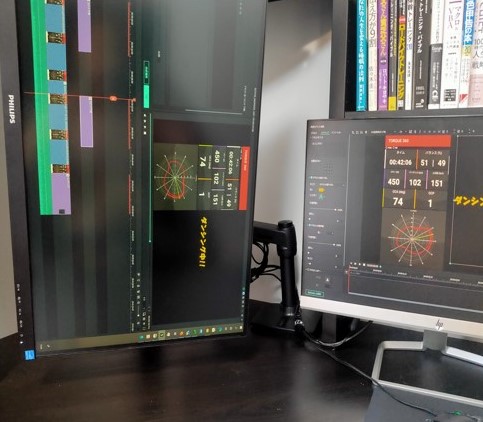
これってうまく使えば、Zwiftやる時にモニターを近くに持ってこれるので、迫力あっていいかも
でお値段は以下でした。
合わせて、51,260円!
自作PCの使い勝手
予算オーバーしたので、期待以上の性能を発揮してくれないと困りますw!
で、この構成で3か月程度使用しましたが、サーフェスの出番がめっきり減りました。
はっきり言って
超~快適です!はい、かなり満足!
主目的であるGoProで撮影した240fpsの動画も、サーフェスなら再生すら難しい状況でしたが、サクサク快適に動作してくれます。
動画編集も、レビュー画面も画質を落とさなくても、変更できるようになりました。
ベンチマークなどはしていませんが、かなり早く感じます。
持ち運ぶ必要がなければ、やっぱりデスクトップのPCのほうが断然性能は高いと感じます。
また、さらに自作することで値段もかなり安くなりますしね。
快適高速PCに加えて、モニターアームをいい感じです。
総額いくら?また、実質価格は?
当初考えていたのは、10万円!
果たして総額は・・・?
まず、PCパーツが 137,331円!
それからモニター類が 51,260円!
でもう一つこれに加えてオフィスも必須なのですが、ラクマで激安でゲット!
office2019ProPlus 2,800円 ラクマ
総額・・・
191,391円!!(予算の1.9倍!)
結構な金額でした・・・いいホイール変えたかな。。
いやいや、ロードバイクに乗っている時間よPCの前にいる時間の方が長いので・・といい訳してみるw。
楽天経済圏を上手に利用すれば・・・
予算10万円はオーバーしましたが、楽天市場と楽天経済圏をうまく活用することで、
予算の1.9倍がもう少しましになります。
筆者は楽天経済圏を活用しているので、SPUと言われるポイントを大量ゲットできます。このSPUポイントは普段の買い物にも広く使えるので実質お金と一緒です。
- 楽天ブックスでOSを購入 867ポイント獲得
- 買い物マラソン時に購入! 10,000ポイント獲得
- 0と5日が付く日に購入3000ポイント獲得
- 楽天会員 1,739ポイント獲得
- 楽天ゴールドカード保有5,000ポイント獲得
- 楽天証券でポイント投資1,739ポイント獲得
- 楽天モバイル使用 1,739ポイント獲得
- 楽天光使用 1,739ポイント獲得
- 楽天保険加入 1,739ポイント獲得
- 楽天銀行でカード引落し1,739ポイント獲得
- 楽天アプリ経由で購入 867ポイント獲得
合計:30,168ポイント獲得
と、ポイント分の30,168円は値引きされるのと一緒なので、
実質価格は、161、223円!
それでも予算よりは高くなりましたが、楽天経済圏は活用しないと損ですね。

まとめ
動画編集をするには、そこそこのスペックが必要。今回、自作パソコンに挑戦したことと、楽天経済圏をうまく活用したことで、満足いく買い物ができました。
動画編集での処理時間が早いと、時間短縮にもつながるので、投資と考えればいい買い物でした。